win10一出来大家就一直在用,但是Win10的安装方式一般都很复杂。对于安装系统,很多小白网友觉得操作起来很复杂,想自己重装Win10。那么笔记本如何重装win10系统呢?接下来,
边肖为大家带来了笔记本重装win10系统的图形化操作。
自从微软推出win10系统,人们就开始自动升级win10系统。但是win10系统自动升级往往会出现各种不确定的问题,导致升级失败。这时候就要用成功率最高的一键u盘安装win10系统了!接下来,
边肖向大家展示了笔记本重装win10系统的过程。
请访问:
微软官方原图免激活Win10纯版
笔记本如何重装win10系统
1.准备一个容量最好大于4G的优盘,然后下载优盘安装程序的优盘启动盘制作工具,制作成优盘启动盘。
2.下载GHOST WIN10系统。下载的格式一般是ISO或者GHO,然后放在u盘里的GHO文件夹里。'
打开启动u盘,进入“GHO”文件夹。将下载的WIN8 ISO/GHO镜像复制到这个目录。由于ISO/GHO文件通常很大,可能需要等待5~10分钟。

使用USB闪存驱动器重新安装计算机的图示-1
电脑启动时,反复按快捷键,一般是F12。不同型号的快捷键可能会有所不同。有关详细信息,请参见下面的启动密钥列表。之后,窗口中会出现几个选项。我们需要找到并按上下箭头键来选择USB闪存驱动器。
然后回车进入u盘安装程序主界面。

Win10计算机图-2
进入u盘安装程序的启动菜单后,选择“02。启动Windows_2003PE(旧机器)”或“03。通过上下键启动Windows_8_x64PE(新机)”,可根据您机器的实际情况选择。
这里因为我们的实验机比较老,所以选择“02。启动Windows_2003PE(旧计算机)”。选择后,按“回车”进入PE系统。
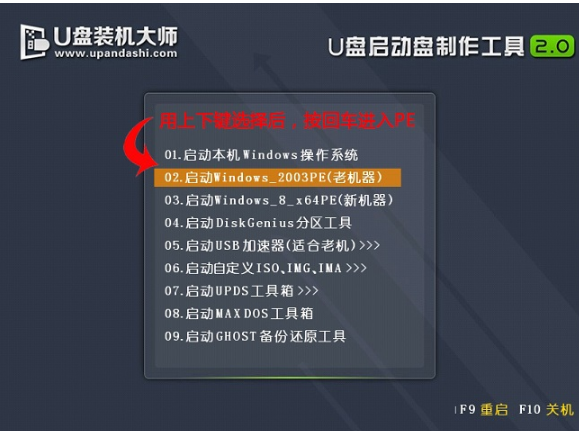
u盘重装电脑示意图-3
PE启动后,自动加载u盘安装的主界面,等待几秒钟,然后进入PE系统的桌面。
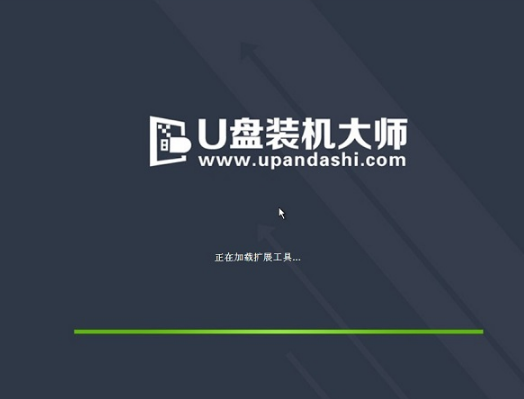
Win10计算机图-4
进入PE桌面后,用鼠标双击“PE一键安装系统”图标,打开“镜像大师”软件。
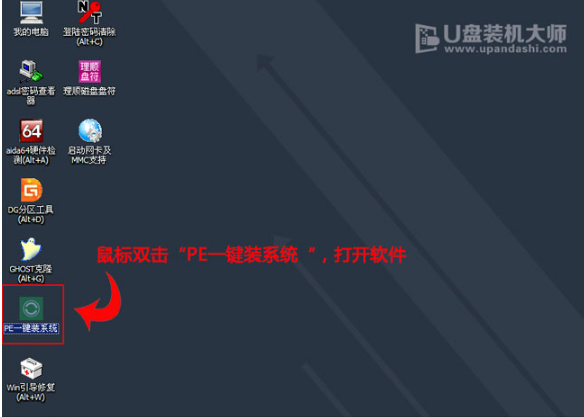
笔记本电脑示意图-5
进入“镜像母版”后,点击“打开”按钮,选择我们复制到u盘启动盘的ISO文件。
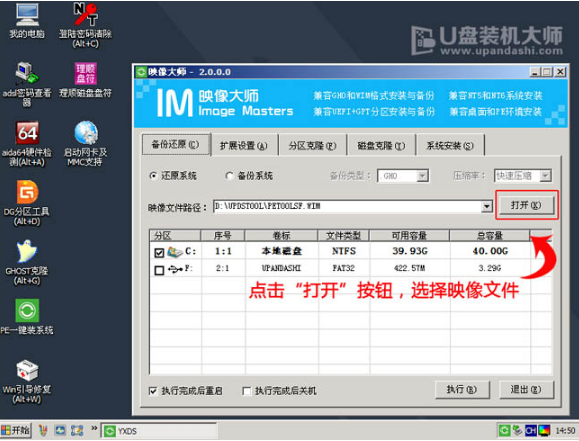
使用USB闪存驱动器重新安装计算机的图示-6
[!--empirenews.page--]
在弹出的窗口中,首先通过下拉列表选择u盘启动盘的GHO目录;然后选择刚刚复制进来的windows10系统镜像;确认文件名正确后,点击“打开”按钮。
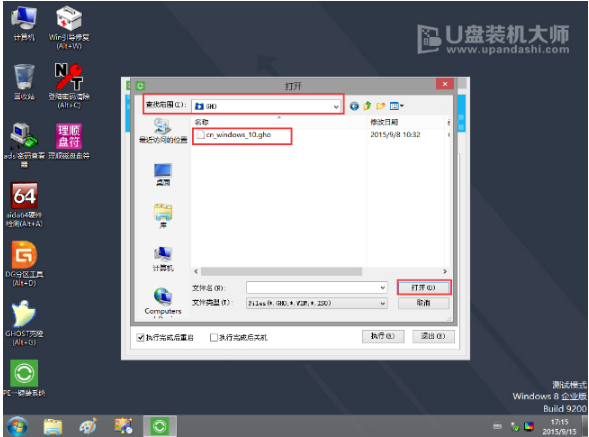
重装系统的计算机图-7
如果格式是GHO,请跳过这一步。在弹出的窗口界面中,单击选择WIN10。GHO档案。选择后点击“确定”按钮。
选择要恢复的分区,一般默认为C: disk。
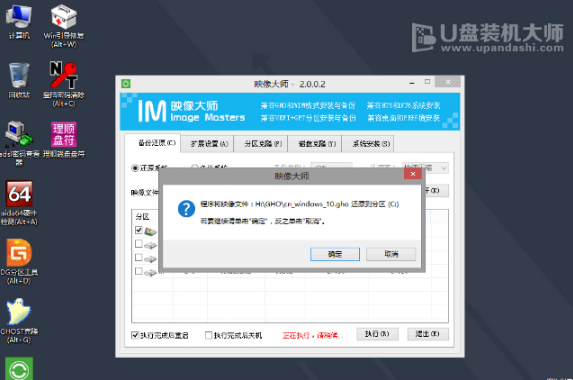
使用USB闪存驱动器重新安装计算机的图示-8
在开始恢复系统之前,软件会再次弹出确认是否继续操作,确认后点击“确定”按钮。
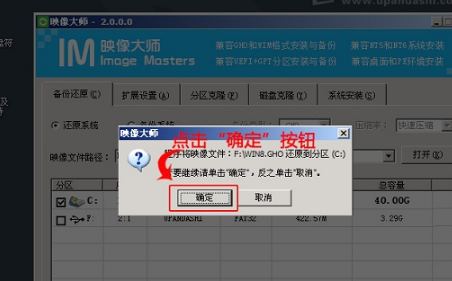
u盘重装电脑示意图-9
此时,Ghost系统还原界面会自动弹出。我们耐心等待Ghost恢复,自动安装WIN10系统。
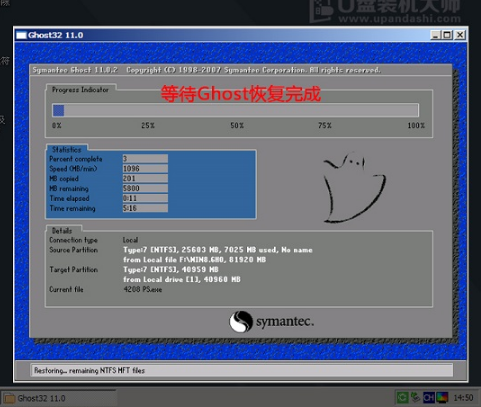
重装系统-10的计算机图
单击“立即重启”
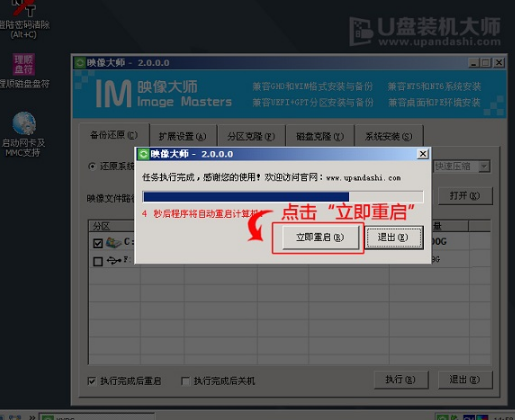
重装系统-11的计算机图
进入安装界面,安装完成。
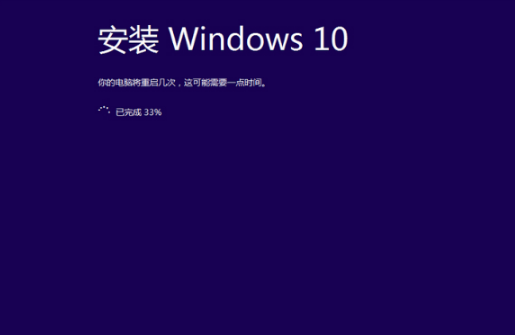
笔记本电脑示意图-12
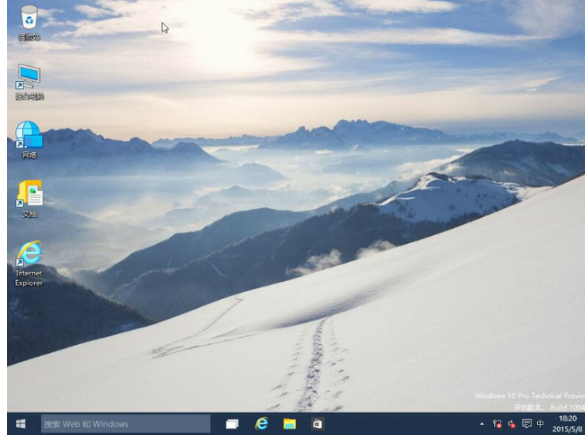
重装系统的计算机图-13
以上是笔记本重装win10系统的过程。
64位Win10专业版:
thunder://QUFodHRwOi8veHouODEwODQwLmNvbS9XSU4xMF9YNjRfWllCLmlzb1pa





